Isto kao i bilo koji drugi operativni sustav, Android jesu Zadane aplikacije Uz pomoć koji korisnik može otvoriti razne Vrste datoteka. Obično se korisnici instaliraju (osim toga Ugrađene aplikacije) Nekoliko aplikacija koje otvaraju istu vrstu datoteka (Preglednici, lansiranje, Medijski igrači itd.), biti prisiljen odabrati jedan od njih koji će otvoriti datoteke na putu zadano. I kad žele Izmijenite zadanu aplikaciju Za određenu vrstu datoteke potrebna je Brisanje postavki Za ovo Postavke sustava (Ako je instalirana nova aplikacija za odgovarajuću vrstu datoteka, korisnici će morati ponovo odabrati zadanu aplikaciju; ako želite postaviti već instaliranu aplikaciju, slijedite upute u nastavku).
Kako možemo resetirati (jasno)/modificirati zadane aplikacije u Androidu?
Zadani upravitelj aplikacija To je O prijava za Android (Dostupno oboje u Lite verzija, besplatno, kao i u Paltita verzija, bez reklama) koji pomažu svom korisniku Dodijeljen Zadane aplikacije sustava. Ovo prikazuje sve aplikacije postavljene kao zadane na jednom popisu i korisnicima pruža mogućnost da ih resetiraju (davanje gumba dodirnite Jasan Pored svake aplikacije) izravno s odgovarajućeg zaslona, bez potrebe ručno resetiranje od njih. Modifikacija Zadane aplikacije može se učiniti s popisa kategorije (Audio, video, kalendar, glasnik itd.).
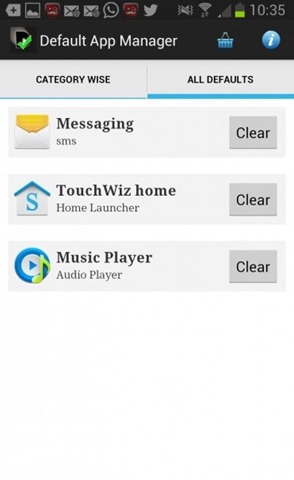
Preuzmite zadani App Manager Lite (putem Google Play).
Ako želite Ručno resetirajte/modificirajte zadane postavke din android Postavke, Slijedite dolje opisane korake:
- otvoriti Postavke > Menadžer za apliciranje
- Na vrhu zaslona (iznad popisa aplikacija) ukrasti (povucite prst) udesno dok ne odaberete Sve
- identificiran prijava (ili aplikacije, ali morat ćete ponoviti korake za svaki od njih) koje više ne želite koristiti kao zadano i dajte dodir na ovo
- U postavkama odgovarajuće aplikacije, spustite se prstom na ekranu (Pomaknite se prema dolje) Dok ne dođete do postavke Pokrenite prema zadanim postavkama
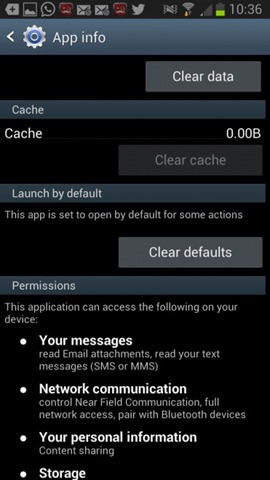
- Dajte dodir na gumb Očistite zadane vrijednosti (Ovo je aktivno samo ako je aplikacija postavljena kao zadana aplikacija)
- Da biste odabrali drugu aplikaciju kao zadanu za tu vrstu datoteka, pokušajte otvoriti datoteku, a zatim odaberite željenu aplikaciju iz izbor prikazan sistem (Možete odabrati da će aplikacija uvijek otvoriti odgovarajuću vrstu datoteka u zadanim postavkama ili da će datoteku otvoriti samo jednom).
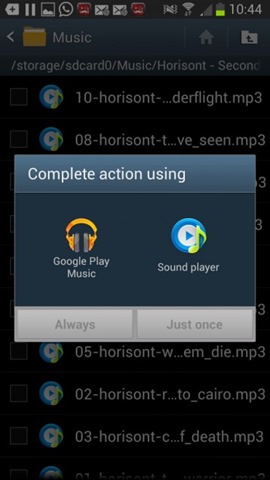
Napomena: Vodič koji vrijedi za sve nedavne verzije Androida (određeni koraci mogu se malo razlikovati ovisno o proizvođaču/marki uređaja).
Prikrivene postavke - Kako očistiti ili izmijeniti zadane aplikacije u Androidu
